PS教你如何合成唯美梦幻婚纱照,来看看呗
先打开背景素材文件,置入人像照片,单击右键,执行栅格化图层命令,将半透明的白纱从背景中提取出来,首先需要使用钢笔工具绘制出人像外轮廓选区,并将其复制出来
对人像主体进行调整。打开通道面板,复制绿通道,按下Ctrl+M快捷键,在弹出的曲线对话框中调整曲线形状,使暗部的部分更暗,亮部的部分更亮,效果如图所示:
按住Ctrl键单击绿拷贝通道,载入选区,点击RGB回到图层面板,单击面板底部的添加图层蒙版按钮,此时可以看到身体两侧的薄纱效果非常好,但是人像部分变为透明,接下来需要还原人像身上不透明的部分,这里可以使用钢笔工具绘制精确选区,并在蒙版中填充白色,使人像部分显示出来而保持薄纱部分半透明的效果,如图所示:
对人像进行适当的调色。单击图层面板底部的调整图层按钮,选择曲线命令,在弹出的曲线对话框中调整曲线形状,使用黑色的画笔,涂抹调整图层蒙版中人像皮肤以外的区域,在曲线1调整图层上单击右键,在弹出的快捷菜单中选择创建剪贴蒙版命令,使其只对人像图层起作用
创建可选颜色调整图层,单击右键,在弹出的快捷菜单中选择创建剪贴蒙版命令,选择颜色为白色,选中相对复选框,设置其中的洋红为-100%,黄色为-100%,使用画笔工具,将前景色设置为黑色,涂抹调整图层蒙版中婚纱以外的区域
创建自然饱和度调整图层,设置自然饱和度为-100,单击右键,在弹出的快捷菜单中选择创建剪贴蒙版命令
下面需要制作桌子附近的薄纱。仍然使用钢笔工具从原图中提取薄纱,将其他图层隐藏,进入通道面板,复制绿通道,按下Ctrl+M快捷键,在弹出的曲线对话框中调整曲线形状,使暗部的部分更暗,亮部的部分更亮,载入绿拷贝2通道选区,进入图层面板,为其添加图层蒙版
为纱图层创建可选颜色调整图层,单击右键执行创建剪贴蒙版命令,在属性面板里选中相对复选框,先调整白色中的黑色为-40%,再调整中性色中的黑色为-72%,最后调整黑色中的黑色为-100%,让纱看起来更干净通透
置入前景素材,来看看效果图呗:
标签:PS,婚纱照,唯美









![安卓版活死人之地攻略:[9]进入警局的黑房间](/upload/jingyan/2024/1220/e25f5571.jpg)